Quer saber como obter a diferença entre dois números (positivos ou negativos) em Excel? Ou como calcular a diferença percentual para números negativos em Excel?
Você está no lugar certo.
p>P>Prossigamos…
Definição e nomenclatura da subtracção
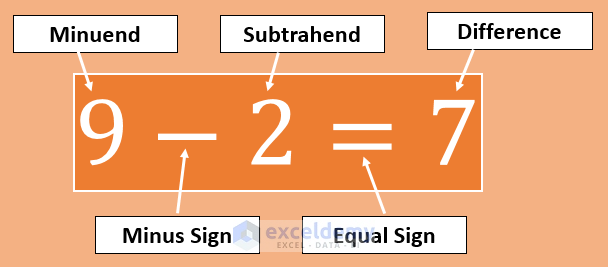
A operação de subtracção tem os seguintes participantes:
- Minuend: Uma quantidade ou número do qual outro deve ser subtraído. No exemplo acima, 9 é o minuend.
- Minus Signus (-): Depois usamos um símbolo de menos (-) para encontrar a diferença entre dois números.
- Subtrahend: Subtrahend é a quantidade ou número a ser subtraído do minuend.
- Sinal Igual (=): Depois colocamos um sinal igual (=).
- Diferença: A diferença é o resultado da operação de subtracção.
Download Excel File
Será fácil para si seguir-me se descarregar o ficheiro que utilizei para escrever este artigo.
Como encontrar a diferença entre dois números em Excel
No MS Excel, não encontrará nenhuma função SUBTRACT para realizar a operação de subtracção. Em vez disso, usamos o símbolo regular menos (-) para realizar subtracções.
1) Usando números directamente na fórmula
Desta forma, introduzimos os números directamente na fórmula. Todas as fórmulas começam com um sinal de igual em Excel
So, introduzir um sinal de igual (=) para iniciar uma fórmula de Excel > Introduzir o valor de subtracção > Introduzir o sinal de subtracção (-) > Introduzir o valor de subtracção > Prima Enter
Exemplo: =50-5
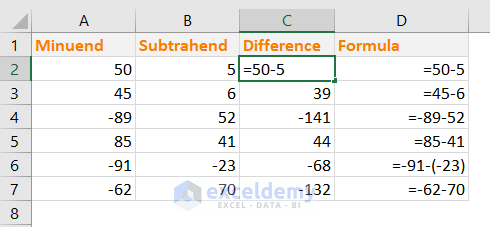
Nota: Se o valor de subtração for negativo, use os parênteses para colocar o número na fórmula de subtração assim: =-91-(-23)
Por que é que este método não é sugerido?
- Se tiver mais de uma subtracção, tem de escrever uma fórmula para cada subtracção individualmente
- Não pode copiar a mesma fórmula para outro conjunto de números
- Time-consumindo o tempo necessário para escrever uma fórmula para cada conjunto de números individualmente
2) Utilizando referências de células em vez de números na fórmula
Isto é mais eficaz e poupa tempo. Podemos fazer uma fórmula para um único conjunto de números e depois usar a fórmula para outras células.
Então, vamos usar este método e é por isso que o Excel é tão útil.
- Na célula C2, introduzir esta fórmula: =A2-B2
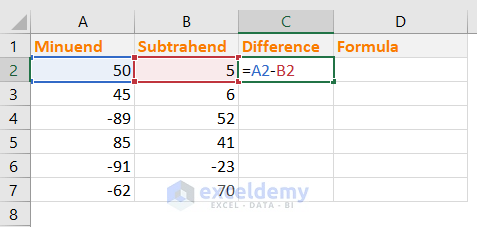
- Pressionar Enter e este é o resultado que obtemos.
- Agora copie esta fórmula para outras células da coluna. Pode aplicar a mesma fórmula a várias células em Excel de mais do que uma forma. Obtemos o mesmo resultado mas escrevemos apenas uma fórmula do Excel e aplicámo-la a outras células.
- A diferença entre o número A2 e B2 (A2-B2) pode ser negativa. Assim, utilizámos a função ABS() (ABS(A2-B2)) para tornar o número absoluto.
- Então multiplicámos o valor absoluto por 2 e depois dividimos o valor por (A2+B2)
- Fórmula Excel para calcular a percentagem do total geral (4 Easy Ways)
- Diferença de percentagem entre dois números no Excel (Usando Fórmula)
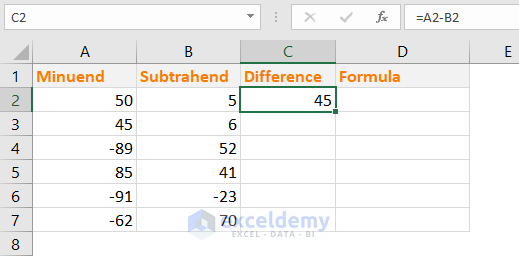

3>3) Calcular a diferença absoluta entre dois números no Excel (Usando a função ABS())
Para obter a diferença absoluta entre dois números no Excel, devemos usar a função ABS() Excel.
Função ABS() retorna o valor absoluto de um número, um número sem o seu sinal.
Sintaxe da Função ABS: ABS(número)
Utilizámos a função ABS() nos mesmos dados. Vemos que as diferenças negativas anteriores estão agora a mostrar como números positivos (sem qualquer sinal).
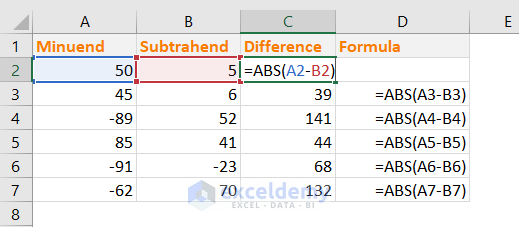
A diferença percentual entre os dois números no Excel
Diferença percentual e Erro Percentual são na realidade as mesmas coisas. Em Diferença Percentual, irá comparar dois valores experimentais.
Esta é a equação para calcular a Diferença Percentual.
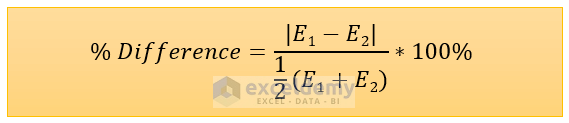
Here, E1 = Primeiro valor experimental e E2 = Segundo valor experimental
Em Excel, podemos facilmente calcular a Diferença Percentual:

Usamos esta fórmula na célula C2: =2*ABS(A2-B2)/(A2+B2)
Como funciona esta fórmula?
Calcular a variação percentual para números negativos em Excel
Teórica e mesmo praticamente, não se consegue encontrar a variação percentual para números negativos. Quando não é possível teoricamente, como podemos calculá-los em Excel?
Não é possível. Quaisquer que sejam os métodos utilizados, encontrará resultados enganadores.
Aqui mostrarei 3 métodos para calcular a variação percentual de números negativos no Excel, mas todos eles o induzirão em erro. Portanto, esteja ciente disso antes de os utilizar no seu trabalho.
1) Calcule a % de mudança de números negativos tornando o denominador absoluto
Diga, quer calcular a percentagem de dois valores:
Valor antigo: -400
Novo valor: 200
Sabemos, % mudança = ((Novo valor – Valor antigo )/Velho valor) x 100%
Se aplicarmos esta fórmula para calcular a % mudança dos dois valores acima (-400 & 200), este será o resultado:
= ((200 – (-400))/-400)*100%
= 600/(-400)*100%
= -150%
Esta é a resposta completamente errada.
Como desta forma, não se obtém a resposta correcta, algumas empresas utilizam o método ABS. Neste método, o denominador é tornado absoluto.
Na imagem seguinte, mostrei o método do denominador ABS.
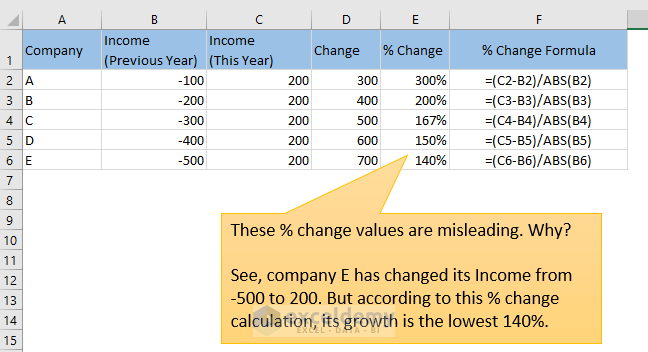
Estes resultados também são enganadores porque se vê -100 a 200 mostra a maior % de mudança quando -500 a 200 mostra a menor % de mudança.
Veja a seguinte imagem:
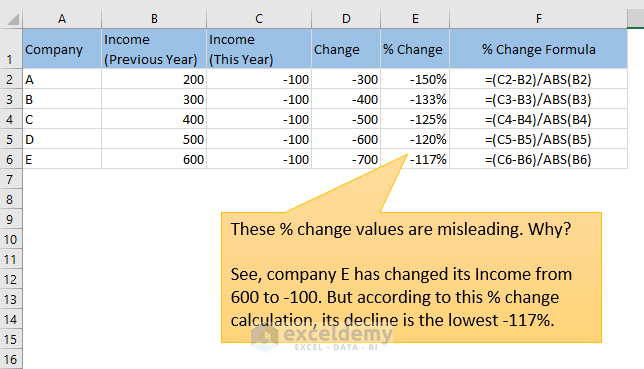
Estes resultados também são enganadores.
Vemos que, embora a empresa E tenha registado o declínio mais acentuado nos rendimentos (de 600 para -100), a % de mudança está a mostrar que diminuiu o mais baixo (-117%).
2) Deslocar os números para os tornar positivos
Este é um método complicado mas o resultado não é aceitável.
Dizemos, temos dois valores:
Valor mais elevado: -50
Novo valor: 20
Deslocaremos estes dois números usando o seu mais absoluto e depois multiplicando-o por 2: (|-50|+ |20|)*2 = 140
valor antigo_deslocado = -50 + 140 = 90
valor novo_deslocado = 20 + 140 = 160
Agora, calcularemos a sua % de variação: ((160-90)/90)*100% = 77.78%
Vejamos se este método nos dá resultados satisfatórios:
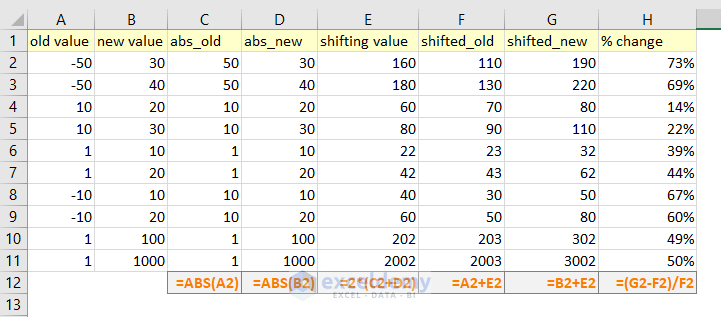
P>Vejamos apenas as duas últimas filas: % de mudança de 1 a 100 e 1 a 1000 são quase iguais.
Mas devem ser: ((100-1)/1)*100% = 99% e ((1000-1)/1)*100% = 999%
Sejam quais forem os métodos utilizados, não obterão resultados correctos.
Então, qual será a solução?
Solução: Mostrar N/A (ou qualquer coisa) quando a % de mudança de números negativos aparecer
Usaremos esta fórmula:
IF(MIN(old_value, new_value)<=0, "N/A", (new_value-old_value)/old_value)
Cheque a imagem abaixo. Quando qualquer dos dois valores é negativo, a fórmula retorna o valor “N/A”.
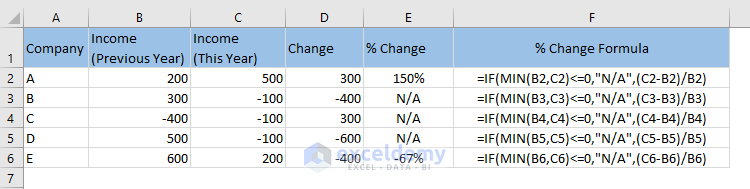
Leituras Relacionadas
Conclusão
Calcular a diferença entre dois números positivos ou negativos no Excel é de facto muito simples. A complexidade vem quando se tenta encontrar a mudança percentual entre números positivos e negativos ou dois números negativos. Espero que este artigo lhe dê um bom guia sobre os tópicos. Se tiver alguma confusão, informe-me na caixa de comentários.
Bem-vindos ao meu blog Excel! Demorei algum tempo a ser um fã do Excel. Mas agora sou um fã ferrenho do MS Excel. Aprendo novas formas de fazer as coisas com o Excel e partilho aqui. Não só como orientar sobre o Excel, mas também obterá tópicos sobre Finanças, Estatística, Análise de Dados, e BI. Fique atento!